Comment utiliser Microsoft Office Outlook 2007 ? (guide pratique)
Microsoft Office Outlook est un logiciel de messagerie installé par défaut sur toutes les machines évoluant dans un environnement Windows. Dans la droite lignée des éditions précédentes, Outlook 2007 reprend les différentes options de base, tout en offrant un confort d'utilisation optimisé à son utilisateur. Voici les principales caractéristiques que vous apprécierez d'utiliser au moment d'envoyer un e-mail à vos amis.
/wedata%2F0000507%2F2011-06%2FOutlook-euskaraz-Windows-Vista.jpg)
Comment utiliser Microsoft Office Outlook 2007 ?
La prise en main de Microsoft Office Outlook 2007 est assez simple et assez intuitive, surtout pour un utilisateur qui est déjà rôdé aux éditions précédentes de ce logiciel de messagerie. Toutefois, un débutant ne sera pas pour autant perdu, tant les fonctionnalités de ce logiciel sont bien pensées et assez bien ordonnées. L'utilisation d'Outlook 2007 est grandement facilitée par la nouvelle disposition qui permet à l'utilisateur de pouvoir sélectionner ses messages et d'obtenir un aperçu rapide des pièces jointes, d'autant que le logiciel classe les messages par jour de réception. Pour créer un e-mail, rien de plus simple, puisqu'il suffit de cliquer sur l'onglet "Nouveau" et de remplir les champs "destinataire", "objet" et "corps du message" comme dans n'importe quel logiciel. Une fois le message prêt à partir, un simple clic sur "envoyer et recevoir" permet à la fois d'adresser ses propres messages, mais aussi de recevoir ceux des autres.
Les astuces
Comme à chaque fois qu'un nouvel opus sort dans une gamme de logiciel, les développeurs en profitent pour revoir l'apparence et pour apporter une petite touche de convivialité et de design en plus. Microsoft Office Outlook 2007 n'échappe pas à la règle, puisque la principale caractéristique de cet espace de messagerie est la segmentation de la fenêtre de travail. Alors que les éditions précédentes s'articulaient autour d'une présentation horizontale, Outlook 2007 s'organise par un système de colonnes dans lesquelles sont regroupées les informations principales. A l'extrême gauche, la colonne "Courrier" permet de visualiser les messages reçus, les messages supprimés ou bien encore les messages sauvegardés. La colonne suivante permet d'avoir un aperçu des messages regroupés dans chaque dossier. Le e-mail, une fois sélectionné dans cette seconde colonne, s'affiche alors dans la troisième colonne, peut être la plus importante. A noter qu'il est possible d'ajouter, à droite, une nouvelle colonne avec des fonctions optionnelles.
Mon avis
Outlook 2007 reste une référence en matière de logiciel de messagerie. Je ne peux que le recommander, aussi bien pour un usage privé que pour une utilisation dans le cadre professionnel.

 English
English
 Deutsch
Deutsch
 español
español
 italiano
italiano
/wedata%2F0028534%2F2011-07%2FBatterie-Acer-Aspire.jpg)
/wedata%2F0025152%2F2011-06%2FLogo-navigateur-opera.png)
/wedata%2F0008150%2F2011-04%2FDrupal-Sit-Down-March-08.jpg)
/wedata%2F0006429%2F2011-03%2FOrdinateur-de-bureau.jpg)